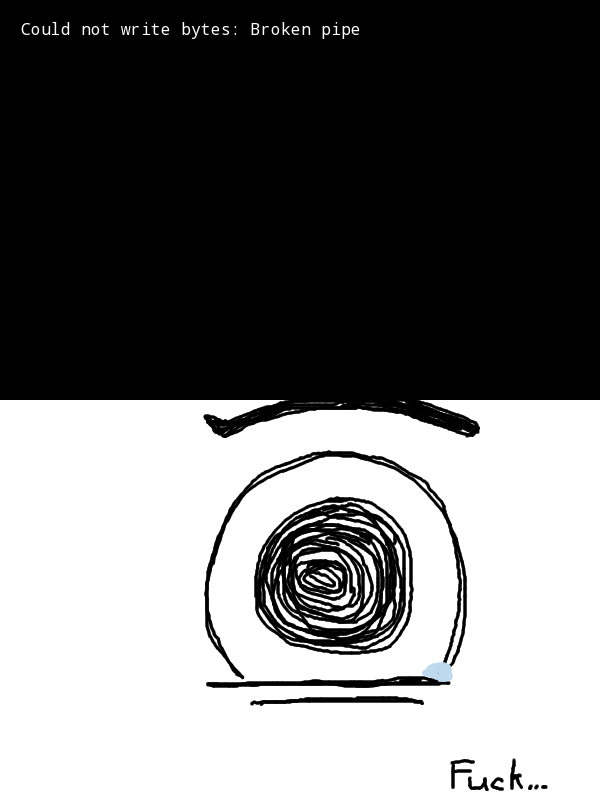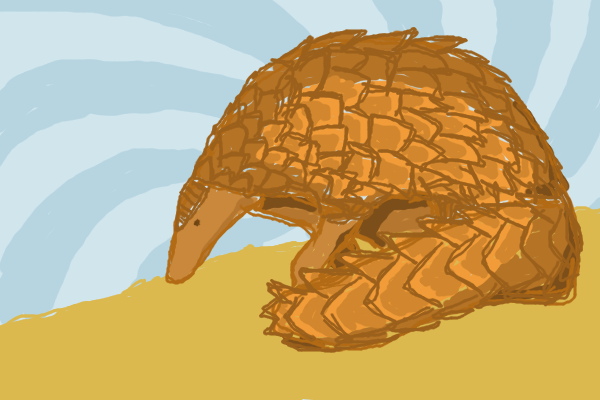Da meine Masterarbeit abgeschlossen ist, habe ich gestern das Upgrade von Ubuntu 13.10 auf 14.04 gewagt. Zwar gab es keine kritischen Probleme, aber doch einige Ärgernisse – wovon sich die meisten mit Recherche und Herumprobieren beheben ließen.
Konflikt zwischen Wine und NVIDIA-OpenCL
Es macht keinen Sinn, aber scheinbar hat jemand in den Paket-Abhängigkeiten gepfuscht oder sonst irgendetwas. Wollte man wine installieren, musste nvidia-libopencl1-331 deinstalliert werden und vice versa. Ich brauche beide Pakete. Wie sich herausstellte, lässt sich Wine 1.7 aber installieren.
Dafür fügt man das Wine Team PPA zu seinen Softwarequellen hinzu und kann dann wine1.7 installieren. Daraufhin lässt sich auch playonlinux installieren.
Sollte /usr/lib/libOpenCL.so dann immer noch fehlen, muss wahrscheinlich nur ein Symlink nachgetragen werden:
sudo ln -s /usr/lib/i386-linux-gnu/libnvidia-opencl.so.1 /usr/lib/libOpenCL.so
Fallout 3 läuft nicht mehr unter Wine
Ein leider noch ungelöstes Problem. Vor dem Upgrade lief Fallout 3 unter Wine ziemlich gut – nicht perfekt, aber ziemlich gut. Jetzt öffnet sich nur noch ein inhaltsloses Fenster. Eine Neu-Installation hat nicht geholfen. Mit Debugging bin ich auch noch nicht weit gekommen, da in den Logs kein eindeutiger Fehler zu finden ist. Wer Tipps hat, ich wäre dankbar. Vielleicht tauchen ja demnächst Leidensgenossen auf appdb.winehq.org auf.
[Update 2014-05-18]: Wine 1.7.19 ist erschienen und behebt genau dieses Problem (siehe Changelog).
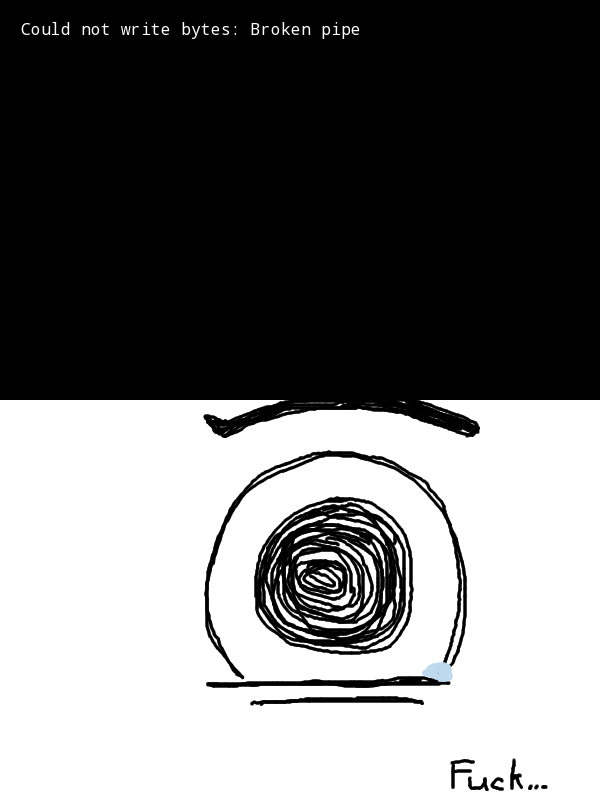
So geschehen nach dem Wechsel vom Nouveau-Treiber zum aktuellen NVIDIA-Treiber. Direkt nach Auswahl des Betriebssystems im Boot-Menü war der Bildschirm schwarz und darauf stand nur „Could not write bytes: Broken pipe“. Ich habe schon den Rest des Tages für eine Neuinstallation und -einrichtung draufgehen sehen.
Dazu kam es nicht. Dank einer panisch eingeworfenen Live-CD konnte ich am einzigen Dateiort nachschauen, von dem ich weiß, dass er mit dem Grafiktreiber zu tun hat: /etc/X11/. Da lag dann auch meine alte xorg.conf in der dick und fett stand Driver "nouveau" …
Datei gelöscht. Neugestartet. Geht wieder. Ich liebe Live-CDs.
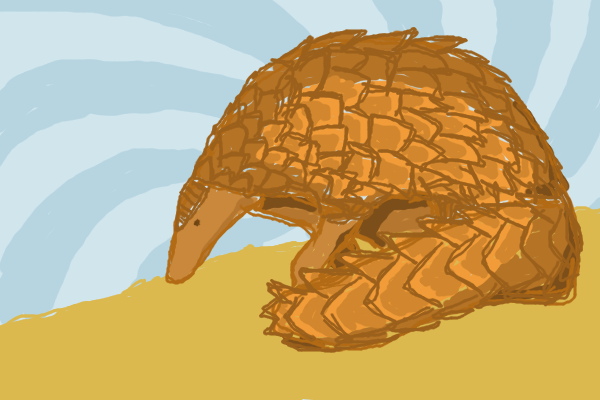
Vor ein paar Wochen hielt ich es für eine gute Idee, nun doch einmal mein Ubuntu-Betriebssystem zu aktualisieren. Während bei mir noch Natty Narwhal (11.04) lief, war bereits Precise Pangolin (12.04) im Umlauf. Mein Ziel war es also – ohne völlige Neuinstallation –, von Natty auf Oneiric auf Precise zu aktualisieren. So nahm das Unheil seinen Lauf.

Wie auf Twitter vielleicht mitbekommen, bin ich einmal wieder ein wenig frustiert, weil ein bestellter PC erstens zu laut ist, und zweitens die Ubuntu-Live-DVD nicht startet. Gegen Ersteres kann ich selbst nicht viel unternehmen ohne jegliche Gewährleistung aus dem Fenster zu schmeißen. Für das Live-DVD-Problem habe ich wenigstens heute eine Lösung gefunden.
Der erste Screenshot zeigt das Problem. Es wird von der DVD (Ubuntu 11.10, 64bit) gebootet, es kommt kurz der pink-lilane Screen mit dem Tastatur- und Männchen-Symbol und danach die Text-Ausgabe aus dem Bild oben. Ab da geht nichts mehr.
Woran mag es liegen?
Okay, vielleicht ist die DVD fehlerhaft? Nope, sie funktioniert sowohl mit meinem aktuellen (bald 6 Jahre alten, flüsterleisen ALDI-)PC, als auch am Rechner meines Vaters. Fehlerhafte DVD: Ausgeschlossen.
Sind da verwertbare Informationen in dem Text? Hm, modprobe, das war doch irgendetwas mit Treibern? Weiter oben steht auch mehrmals das Wort driver und … nouveau? Das ist der OpenSource-Treiber für NVIDIA-Grafikkarten! Zum Google-Mobil! Na na na na na na na na …
So hat es nun geklappt
DVD wird gelesen, bootet und der pinka-lilane Screen mit der Tastatur und dem Männchen erscheint. Drück jetzt [Enter] um in das erweiterte Menü zu kommen. Falls nach einer Sprache gefragt wird, wähle deine Sprache mit [Enter] aus. Drück die Taste [F6] für die erweiterten Bootoptionen und setze ein Häkchen bei nomodeset. (Mit [Esc] lässt sich das Untermenü wieder schließen.) Starte das Live-System. Phase 1 ist abgeschlossen. Bei mir hat das Ubuntu-Live-System nun geladen.